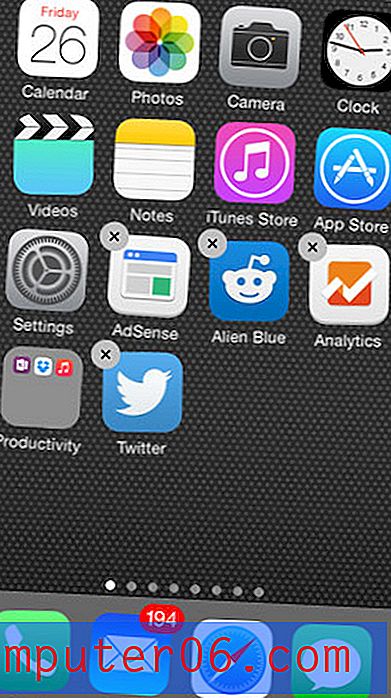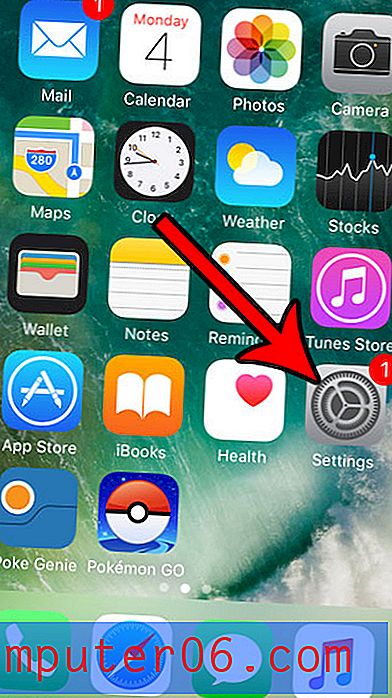Jak vymazat mezipaměť ve Firefoxu na iPhone 7
Odstranění uložených dat z webového prohlížeče může být dobrým způsobem, jak udržet své činnosti při prohlížení soukromé, vyčistit místo v úložišti v zařízení a vyřešit problémy, které se vyskytují při pokusu o prohlížení webových stránek. Prohlížeč Firefox ve vašem iPhone umožňuje odstranit různé typy uložených dat, včetně mezipaměti.
Náš tutoriál níže vám ukáže, kde jsou tyto možnosti umístěny, takže můžete mezipaměť podle potřeby odstranit. Budete-li chtít data uchovat, můžete vypnout možnosti pro jiné typy uložených dat nebo si můžete vybrat, zda chcete vymazat libovolnou kombinaci typů dat, která si přejete.
Jak odstranit mezipaměť v aplikaci Firefox pro iPhone
Kroky v této příručce byly provedeny na zařízení iPhone 7 Plus v systému iOS 10.3.2. Používaná verze Firefoxu byla poslední, která byla k dispozici v době psaní článku. Tento článek se konkrétně týká vymazání mezipaměti ve Firefoxu. Nabídka, ve které budete tuto mezipaměť smazat, vám však také umožňuje odstranit vaši historii, soubory cookie a data webových stránek offline.
Krok 1: Otevřete Firefox.

Krok 2: Klepněte na ikonu Menu v dolní části obrazovky. Je to tlačítko „hamburger“, které má tři vodorovné čáry.
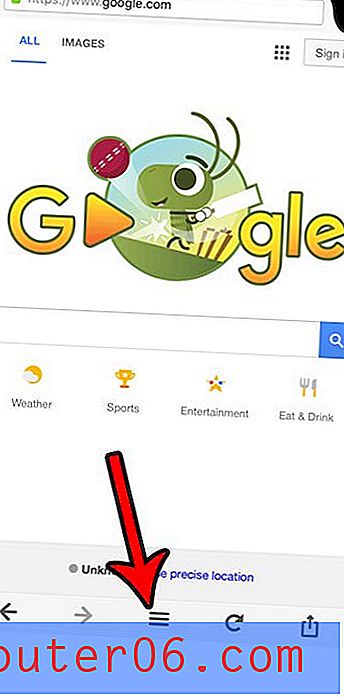
Krok 3: V první rozbalovací nabídce přejeďte prstem doleva.
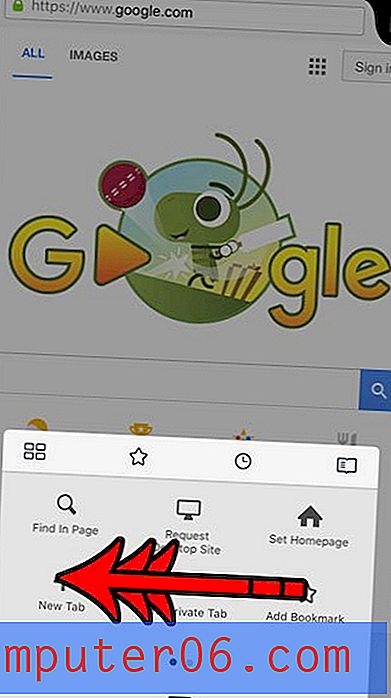
Krok 4: Vyberte možnost Nastavení .
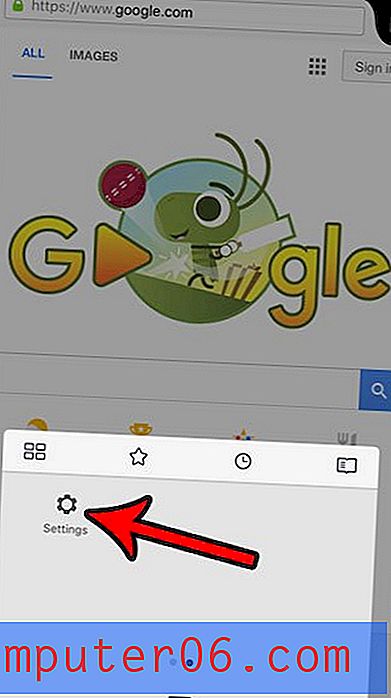
Krok 5: Přejděte dolů a vyberte možnost Vymazat soukromá data .
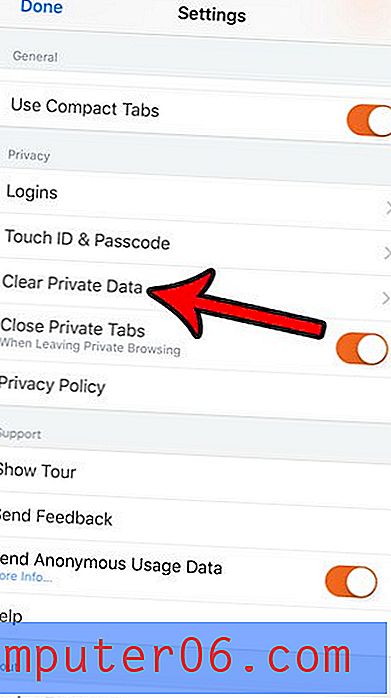
Krok 6: Vyberte možnost mezipaměti. Vypněte všechny ostatní možnosti, u kterých nechcete vymazat stávající data. Rozhodl jsem se smazat pouze mezipaměť z níže uvedeného obrázku. Jakmile nastavení vyhovuje vašim potřebám, klepněte na tlačítko Vymazat soukromá data .
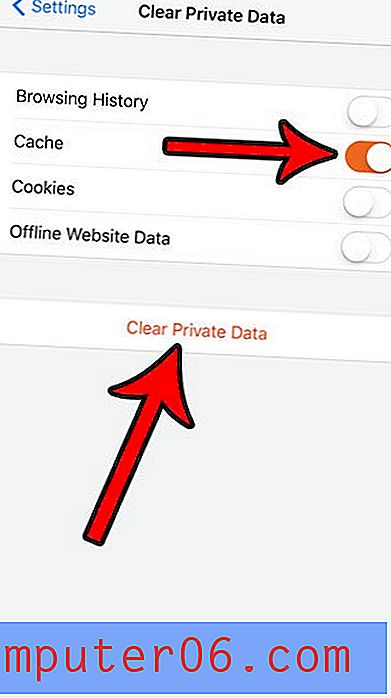
Krok 7: Stisknutím tlačítka OK potvrďte, že chápete, že tato data nelze po dokončení tohoto procesu obnovit.
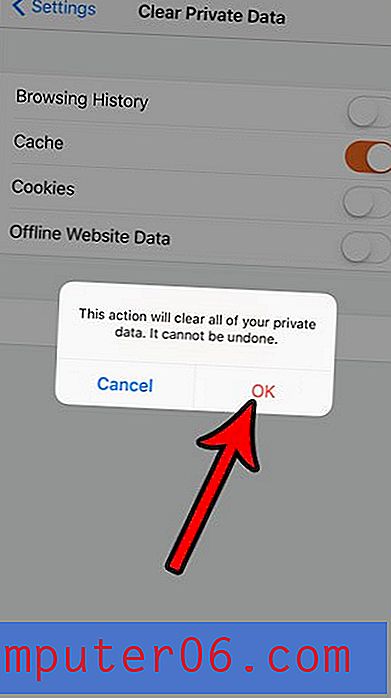
Chcete vymazat mezipaměť z výchozího prohlížeče Safari? Tento článek vám ukáže, kde najdete možnost, která vám umožní také odstranit data Safari.